الجزء الثاني
إستخدام عملية النسخ مع تثبيت الترجمة وهي ستتم بواسطة برنامج HomeVideoMaker v2.0
وهو برنامج لتحرير ملفات الفيديو بكتابه وقص ودمج وإضافة التأثيرات , وأيضا البرنامج لصنع القوائم لملفات الفيديو
والنسخ على الأقراص لصنع VCD او DVD
ملاحظة : برنامج HomeVideoMaker v2.0 هو يأتي مدمج مع مجموعة برامج NTI CD&DVD Maker ولكني فصلته عنهم وقمت برفعه وهو وحده بحجم 232 ميجا
يمكنك تحميل هذا البرنامج فقط بواسطة إستخدام Peer2Mail وبإستخدام بيانات الدخول له , وهي مرفقة
شرح النسخ وتثبيت الترجمة
بعد تحميل وتثبيت البرنامج قم بالضغط على " أبدأ (Start) " ثم " البرامج (Programs) "
ثم "NTI HomeVideo-Maker" ثم "HomeVideo-Maker"
تضهر النافذة التالية

نختار منها عملية الإنشاء او النسخ على CD أو DVD وبالدي في دي ستحصل على الجودة العالية
والفيديو سيدي ستحصل على جودة ممتازة
لنختار مثلا بالضغط "VCD" ثم "Create a New Project"
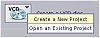
ثم تظهر نافذة الإنشاء الجديدة

وكما بالصورة تكون اول قائمة على اليسار هي قائمة Media
من أعلى الخيارات ومن قائمة ملف File اختر Import Media Files
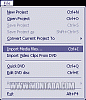
بعد اختيار الفيلم سيظهر لك في ألبوم جديد
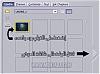
بعد الظغط على المثلث المشار الى شاشة العرض واظافة أو انتقال الفيلم الى قائمة جديد في شاشة العرض
ستلاحظ بعد هذا الإنتقال ان برنامج تشغيل الترجمة VobSub قد بدأ بالتشغيل التلقائي

وهذا أهم شيء , يعني هذا ان الفيلم اثناء النسخ يدمج الترجمة مع الفيلم واذا لم يظهر
يعني ان الترجمة لن تثبت مع الفيلم
وستلاحظ أيضا " تحت شاشة العرض" أن البرنامج قد عرض المساحة المطلوبة لهذا الفيلم على قرص سي دي
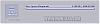
وكما تلاحظ ان المساحة (1.20G) أكبر من حجم مساحة السي دي , ولكن لاتقلق
ولاتذهب بعيد عن البرنامج يمكنك تقسيم الفيلم بالبرنامج على قرصين فيديو سي دي سأشرح ذلك في الخيارات القادمة
الآن إنتقل الى خيار Themes الذي يقدم لك إختيار شكل من الأشكال المتاحة في البرنامج ,
أختر ثم اضغط على السهم المشار تجاه الشاشه لإستعراض واختيار هذا الشكل
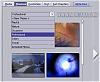
كما تلاحظ انه يوجد أشكال كثيرة ومصنفه , يمكنك اختيار ماشئت
أو من أسفل شاشة العرض قم بأختيار "New Background" لأظافة خلفية من جهازك

وتكون هذه الخلفية صورة لشاشة العرض خلف قوائم الفيديو
بعد الإختيار انتقل الى Customize وهو لتغيير اطارات (Frames) قوائم الفيديو وترتيبها (Layouts)
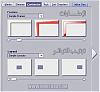
لتغيير الإطار, أظغط على مربع الفيلم وهو ايضا زر عرض الفيلم , ثم اختر من الإطارات ليتم تبديلها ,
ثم قم بالضغط على السهم المشار تجاه الشاشة وهكذا يتم تغيير اطار مربع أو زر عرض الفيلم

بالإنتقال الى "Text" تقوم بتعديل الكتابة على شاشة العرض تقوم بضبط نوعية الخط لعنوان القوائم
وعنوان شاشة العرض وهكذا

يدعم في ذلك الكتابة بالعربية
بالإنتقال الى "Set Chapters" يمكنك عرض الفيلم مع الترجمة

وهناك أمر أكثر من رائع في هذه النافذة هي أن تقوم بأختيار بداية لعرض الفيلم ونهاية لأنتهائة مثلا في مكان في عرض ووقت الفيلم
وقد نستفيد من هذا الأمر كيف ؟
قد عرفنا سابقا بعد إضافة الفيلم أن المساحة المطلوبة 1.20 جيجا وهي مساحة أكبر من حجم قرص سي دي
وهنا نستفيد من هذا الأمر بأن نقوم بأختيار بداية للفيلم البداية الأصلية ونهاية للفيلم في وسط عرض ووقت الفيلم
وبهذا نكون قد أزلنا نصف أخير من الفيلم نقوم بنسخ النصف الأول بعد الانتهاء
نعيد مرة اخرة التجربة ونبدا الفيلم من نهاية النصف الأول الذي قد نسخناه ثم نختار نهاية الفيلم الأصلية
كنهاية النصف الثاني ونقوم بنسخة على سي دي ثاني ليكون الجزء الثاني لتكملة الفيلم
شرح ذلك بالصور

بعد إيقاف الخط الأحمر في منتصف الفيلم والضغط على رمز التحديد الأيمن سيكون كالشكل التالي
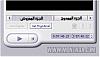
الآن فهمنا أن الجزء المعروض هو الذي سينسخ على قرص والجزء الممسوح سنبدله الى معروض لقرص ثاني بعد انتهاء نسخ الأول
ننتقل على Write Disc وفيها نشاهد
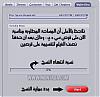
هي اخر عملية , هي البدء بالنسخ مع الأمر الجميل ان البرنامج سيقوم بدمج الترجمة أثناء النسخ
هكذا انتهى الشرح اخواني اعضاء المنتدى الطيب
مع تمنياتي لكم بالإستفاده منه لكل خير
أي سؤال أي إستفسار تفضلوا به
لاتنسوني بدعواتكم الصالحة




































